er is al lang een kloof tussen de algemene bevolking en hun mening over fotobewerking. Sommigen denken dat het zou kunnen” weg te nemen ” van de rauwe kunst van de fotografie, terwijl anderen zien het als een manier om beelden te verbeteren. Kunst en fotografie gaan immers allemaal over artistieke perceptie. Dus in plaats van te speculeren, laten we praten over wat wordt gezien als de industrie standaard onder professionele fotografen bewerken van foto ‘ s.
elke professionele fotograaf zal zijn foto ‘ s bewerken. Hoewel elk een andere stijl van het bewerken zal hebben, is het gebruikelijk in de fotografie-industrie. Fotobewerking stelt fotografen in staat om het beeld te verbeteren en te stylizen op een manier die niet mogelijk zou zijn in de camera. Zonder dat, het is veel moeilijker om uw foto ‘ s te onderscheiden van de menigte.
laten we nu ingaan op de exacte redenen waarom fotobewerking een van de snelste manieren is om uw fotografie op een hoger niveau te brengen.
Waarom Bewerken Fotografen Foto ‘ S?
in het begin is het gemakkelijk om fotobewerking af te vegen als een manier om een gebrek aan talent te verbergen. Als je een goede fotograaf bent, hoef je je foto ‘ s niet te bewerken. Toch?
ik heb deze redenering steeds weer online en van verschillende klanten gehoord.
hoewel deze mindset begrijpelijk is, is het belangrijk op te merken dat het bewerken van foto ‘ s niet noodzakelijk betekent dat u de afbeelding wijzigt. Je verbetert het alleen maar.
de overgrote meerderheid van de fotografen voegt niets nieuws toe aan hun foto ’s tijdens het bewerken van foto’ s. In feite zijn de enige echte verschillen gemaakt in de kleur en de belichting. Elke fotograaf zal hebben hun eigen idee van wat maakt de “perfecte bewerking” en beginnen om een unieke stijl na verloop van tijd te creëren. Bij elke foto hebben ze de neiging om bepaalde kleurtinten en contrastniveaus die bij hun smaak passen, te begunstigen. Deze editing stijlen zijn een van de meest opvallende verschillen tussen alle professionele fotografen.
voor het bewerken van foto ‘ s was het heel gewoon dat je creatiever moest worden of verder moest gaan om een foto te vinden die niemand anders heeft. Om iets unieks voor jou vast te leggen. Toegegeven, dit is nog steeds een van de beste manieren om op te vallen als fotograaf, maar met sociale media, het is niet ongebruikelijk om iemand volledig kopiëren van uw ideeën.
gelukkig hebben de meeste mensen de neiging om hun foto ‘ s volledig anders te bewerken. Dus zelfs met exact dezelfde opname ziet de uiteindelijke bewerking van de afbeelding er volledig uniek uit. Na verloop van tijd, deze editing stijlen worden synoniem met het merk van een fotograaf en is de reden waarom mensen ze huren.
toen ik mijn eigen klanten vroeg waarom ze me in het verleden inhuurden, is een van de belangrijkste redenen dat mij verteld wordt omdat ze “mijn stijl leuk vonden.”In lekentaal, stijl is vaak gelijk aan fotobewerking.
in de hedendaagse fotografie nemen klanten u in dienst vanwege het uiterlijk van uw afbeeldingen. Fotobewerking is de sleutel tot het maken van die look volledig uniek voor u. Dat is de reden waarom elke fotograaf (met een digitale camera) die zichzelf serieus neemt zal hun foto ‘ s te bewerken tot op zekere hoogte.
Wat Betekent Een “Bewerkte Foto” Precies?
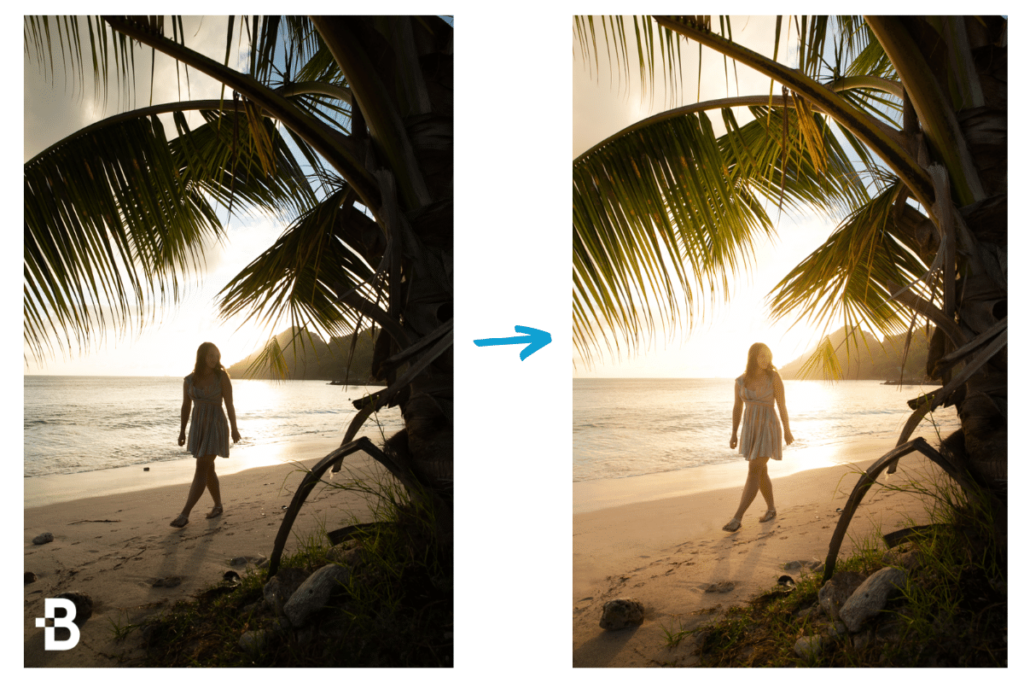
ik durf te wedden dat je de term “bewerkte foto” in een aantal contexten hebt gehoord. Een persoon zou trots kunnen praten over de foto die ze “bewerkt,” terwijl een ander zou kunnen zijn in een woede omdat een fotograaf ” de foto bewerkt.”De woorden” bewerkte foto ‘ s ” worden in veel verschillende contexten gegooid omdat niet alle bewerkingen hetzelfde zijn. Het is belangrijk om het verschil tussen fotobewerking en fotomanipulatie op te merken.
op het meest elementaire niveau is een bewerkte foto een afbeelding die is veranderd van zijn oorspronkelijke staat. Zelfs de kleinste aanpassing in gewas, belichting, of contrast zou maken een foto ” bewerkt.”Sommige fotografen gaan echter veel verder en vervangen bepaalde delen van hun foto’ s helemaal. Zodra u begint met het maken van substantiële wijzigingen aan een foto, je begint te drijven in de foto manipulatie grondgebied.
– fotomanipulatie

fotomanipulatie is wanneer de fotograaf elementen toevoegt aan een afbeelding die er niet van nature waren. Met programma ‘ s als Photoshop of Luminar is het bijzonder eenvoudig om een geheel nieuwe afbeelding te maken door bijvoorbeeld een nieuwe hemel toe te voegen. Dit is verrassend veel voor bij veel fotografen en is geen probleem zolang ze niet beweren dat het helemaal echt.
fotomanipulatie wordt meer gebruikt bij creatieve fotografen van wie de beelden niet worden gebruikt voor documentaire of nieuwsachtige beelden. Het is niet ongewoon voor portretfotografen of landschapsfotografen om unieke elementen toe te voegen aan hun foto ‘ s om een beetje extra “schil” toe te voegen aan de compositie.
in de wereld van fotomanipulatie bevindt u zich in een van de twee kampen. Sommige mensen geven er niet om of een foto gemanipuleerd wordt, terwijl anderen zich zorgen maken over het idee van” liegen ” voor een beter beeld.
aan het eind van de dag is fotografie en fotobewerking een kunstvorm. Sommige schilders zouden een scène niet precies schilderen zoals ze het zagen; ze zouden verschillende elementen toevoegen om het eindresultaat te verbeteren. Hetzelfde geldt voor fotomanipulatie. Zolang de fotograaf eerlijk is over het veranderen van de foto, is fotomanipulatie een unieke kunstvorm die erg leuk is om mee te experimenteren. Het kost gewoon veel meer ervaring en beheersing van fotobewerkingsprogramma ‘ s om het toegankelijk te maken.
echter, als je een beginnende editor bent die in manipulaties wil komen, zou ik ten zeerste aanraden om naar Skylum Luminar te kijken (Klik hier voor mijn diepgaande beoordeling).
– fotobewerking

op het meest voorkomende niveau, fotobewerking is slechts de kleine veranderingen in kleur, contrast, en de belichting in een foto. Deze aanpassingen veranderen eigenlijk geen fysiek deel van je afbeelding, maar eerder hoe bepaalde gebieden verschijnen.
met behulp van exposure kunt u meer aandacht vestigen op uw onderwerp terwijl u alles om hen heen verduistert.
met behulp van kleuraanpassingen kunt u de witbalans corrigeren of de stemming van uw foto wijzigen met een paar schuifregelaars.
met contrast kunt u een zachte of stenige look aan uw foto toevoegen om beter bij een bepaalde scène te passen.
in tegenstelling tot fotomanipulatie verbetert fotobewerking alleen uw foto, niet verandert deze. De overgrote meerderheid van de fotografen gebruiken fotobewerking om te corrigeren en te verbeteren op wat ze gemaakt in de camera. Het is verrassend hoeveel beter een paar kleuraanpassingen kunnen uw foto ‘ s kijken.
fotobewerking kan op verschillende manieren worden uitgevoerd. Of u nu een app op uw telefoon gebruikt, een ingebouwde foto-editor op uw computer of een professioneel programma, u kunt uw foto nog steeds verbeteren. Kleine dingen zoals het rechttrekken van de horizon, het corrigeren van de witbalans of het veranderen van kleurtinten zijn eenvoudige manieren om uw foto ‘ s er professioneler en gestileerd uit te laten zien.
Maakt Fotobewerking Deel Uit Van Fotografie?

hoewel fotobewerking noodzakelijk is voor professionele fotografen, is het niet nodig voor alle hobbyisten en casual shooters. Als je het gevoel hebt dat je mist door je foto ‘ s niet te bewerken, probeer het dan uit en kijk of het verschil het waard is. Afhankelijk van uw intenties voor uw fotografie, dat zal bepalen of het helemaal nodig is of niet.
als geheel is het bewerken van foto ‘ s geen noodzakelijk onderdeel van fotografie. Hoewel nauw verwant, kunt u nog steeds grote foto ‘ s vast te leggen zonder ooit het aanraken van een editing software. Voor de meeste hobbyisten is de investering voor een fotobewerkingsprogramma niet altijd de moeite waard. Er is nog steeds veel voldoening en plezier om uit de fotografie te komen zonder uw foto ‘ s te bewerken.
aan de andere kant moeten professionele fotografen absoluut foto ‘ s bewerken als u een kans wilt hebben om mee te doen. Het is algemeen aanvaard geworden in de fotografie-industrie dat fotobewerking is slechts een deel van het proces. Zoals ik het graag noem, fotobewerking is slechts de tweede helft van het nemen van een foto.

klanten verwachten dat foto ‘ s worden bewerkt, opgeruimd, en zo vlekkeloos als maar kan. Zonder fotobewerking zou dit bijna onmogelijk te bereiken zijn. Ook, het creëren van de unieke kleurenpaletten en tinten in uw foto ‘ s zou even uitdagend zijn om volledig te doen in-camera. Daarom zijn fotobewerking en fotografie in professionele zin een package deal.
het antwoord op het al dan niet bewerken van foto ‘ s is dus afhankelijk van uw intenties. Als hobbyist is het niet nodig om uw foto ‘ s te bewerken, maar het kan heel leuk zijn. Als u het geld wilt uitgeven aan een bewerkingsprogramma, kan het een geweldige manier zijn om uw foto ‘ s te verbeteren. Voor professionals, fotobewerking is een voorwaarde om het te maken in de grote competities. Zonder dat, zou het bijna onmogelijk zijn om te concurreren.
Hoe Lang Duurt Het Voordat Een Fotograaf Foto ‘ S Bewerkt?
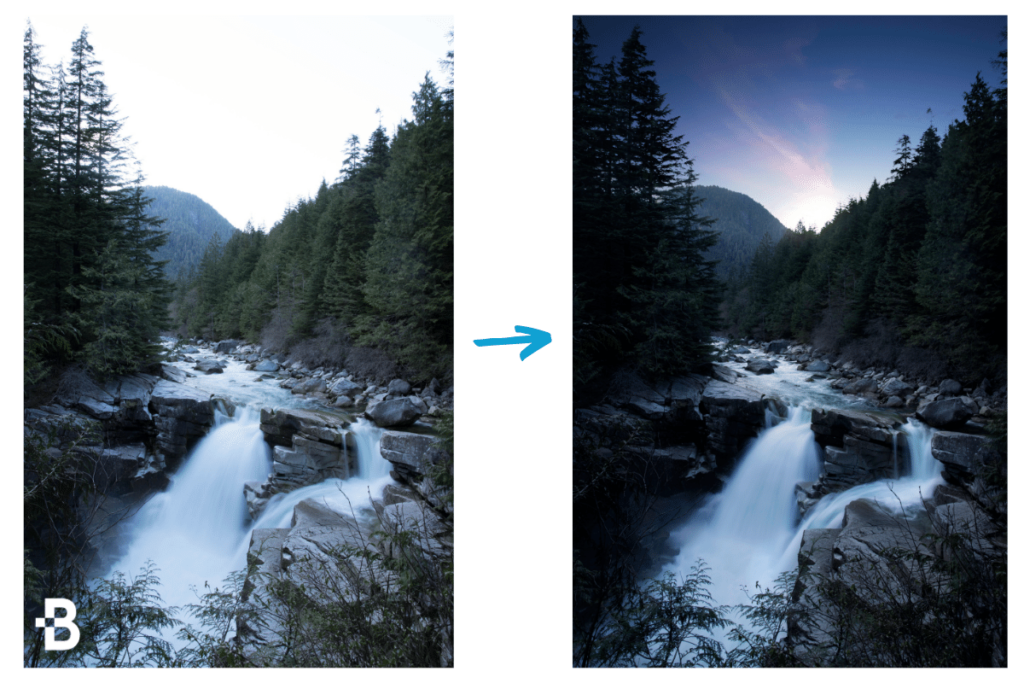
er zijn een heleboel verschillende dingen die kunnen worden gedaan terwijl fotobewerking. Elke fotograaf heeft zijn eigen proces, en het hangt af van hoeveel bewerking nodig is. Gemiddeld duurt het voor de meeste fotografen 5-10 minuten om een foto te bewerken, maar dit aantal kan drastisch variëren. Laten we ingaan op een aantal van de variabelen in het spel.
– kleur-en Belichtingsaanpassingen

op het meest elementaire niveau van fotobewerking, alles wat nodig is zijn basisaanpassingen kleur en belichting. In de meeste foto professionele editing programma ‘ s, dit hele proces is intuïtief en snel. Wanneer u alleen deze basiswaarden hoeft te bewerken, duurt het slechts 5-10 minuten per foto. Dit is ervan uitgaande dat elke foto vanaf nul wordt gedaan.
een van de grootste factoren die spelen in de tijd die nodig is voor het bewerken is een workflow. Met een professionele workflow, kunt u uw weg door tientallen aanpassingen in minuten. Om u te helpen versnellen van het bewerkingsproces, check out dit bericht delen van mijn beproefde Lightroom bewerken workflow.
– retoucheren

retoucheren van foto ‘ s is elk moment dat je nodig hebt om bepaalde delen van een foto te verwijderen. Dit kan iets zijn als vlekken op de huid van een model of een prullenbak in de achterkant van de afbeelding. Wat het ook is, retoucheren is bedoeld om zich te ontdoen van alle afleidingen en het beeld er zo vlekkeloos mogelijk te maken. Omdat het hele proces handmatig moet worden gedaan, duurt het aanzienlijk langer dan andere vormen van bewerken.
voor veel retouchers is het niet ongewoon om 20-30 minuten aan één foto te besteden. Ik heb zelfs meerdere uren doorgebracht op een foto om er zeker van te zijn dat het perfect was. Gelukkig, je zult zelden vinden jezelf retoucheren van een hele bruiloft of evenement met duizenden foto ‘ s. Dit type bewerking is meestal gereserveerd voor belangrijke afbeeldingen of close-up portretten waar u wilt dat ze er op hun best uitzien.
– fotomanipulatie
zoals u in de vorige sectie hebt geleerd, is fotomanipulatie wanneer u nieuwe elementen aan een foto toevoegt. Dit kan iets zijn als het vervangen van de hemel of het proces van het samenvoegen van meerdere foto ‘ s. Omdat dit proces is zo betrokken en vereist dat u delen van de foto uit te snijden, fotografen kunnen besteden tot 1 uur of meer per afbeelding.
afhankelijk van hoe betrokken de manipulatie is, kan één foto uren of dagen duren. In de foto hieronder, het kostte me een totaal van 10-12 uur om alle elementen te maken. Sinds het onderwerp begon in een badpak, was het een vervelend proces. Het kostte veel tijd om het ruimtepak, vonken, bokeh en lichteffecten vanaf nul te creëren.


– Batch bewerken
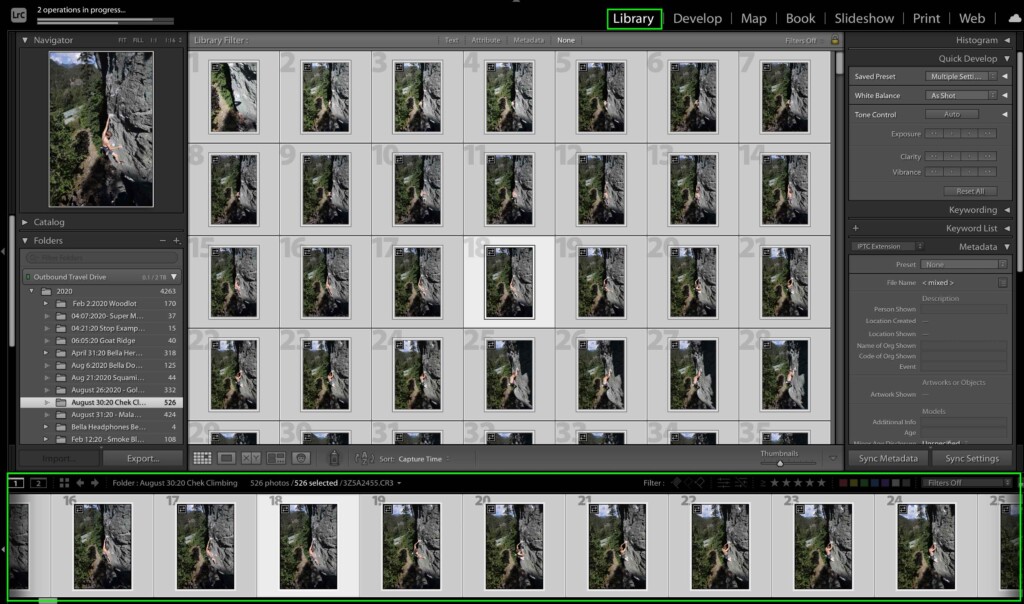
net als het maken van een partij van cookies, batch bewerken bewerkt een reeks foto ‘ s in een keer. Vooral bij het werken met afbeeldingen die rond dezelfde tijd zijn gemaakt, vereisen ze waarschijnlijk dezelfde aanpassingen. In plaats van het maken van dezelfde aanpassingen herhaaldelijk, kunt u het proces versnellen door te kopiëren en plakken.
tijdens batchbewerking kunt u een foto in minder dan een minuut bewerken nadat u de eerste aanpassingen hebt gemaakt om te dupliceren. Voor fotografen die duizenden foto ‘ s tegelijk moeten verwerken, is dit de methode van keuze.
om het proces verder te versnellen, kunt u ook voorinstellingen gebruiken tijdens batchbewerking. Een preset is een premade aanpassing die automatisch bepaalde effecten zal toepassen in een klik. Ze zijn een veel snellere manier om in bulk te werken en ingewikkelde bewerkingen in minder tijd te voltooien. U kunt een verscheidenheid van fotobewerking presets en activa hier vinden.
Welke Dingen Worden Gedaan Tijdens Het Bewerken Van Foto ‘ S?
als u nieuw bent in de wereld van fotobewerking, kan het hele proces een beetje mysterieus lijken. Wat doen fotografen precies om hun foto ‘ s er zo anders uit te laten zien? Nou, laten we praten over een aantal van de meest voorkomende editing aanpassingen gebruikt door alle professionele fotografen.
gewas en rechttrekken
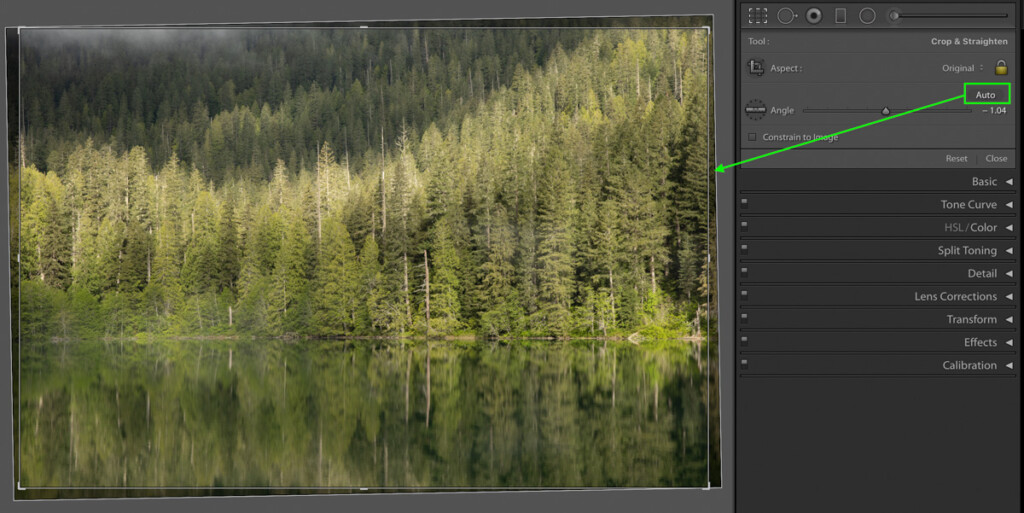
soms als je een foto neemt, was je camera licht schuin of was niet perfect ingelijst. Dat is de reden waarom een van de eerste bewerkingsaanpassingen gedaan is bijsnijden en rechttrekken.
de foto bijsnijden is handig in situaties waarin u een bepaald deel van uw foto beter wilt uitlijnen. Als uw onderwerp bijvoorbeeld enigszins uit het midden was, kunt u de foto bijsnijden om ze perfect te centreren.
op dezelfde manier, als er een soort afleiding was aan de rand van uw frame, kunt u het bijsnijden aanpassen om er vanaf te komen. Dit is een veel snellere manier om zich te ontdoen van iets in vergelijking met spot verwijderen. Echter, het moet alleen worden gebruikt als het niet een grote gewas nodig om uw foto. Bijsnijden mag alleen worden gebruikt als u daar een specifieke reden voor hebt. Het is niet een vereiste voor elke foto die u bewerkt.
in tegenstelling tot bijsnijden past rechttrekken de hoek van uw foto aan. Het belangrijkste doel is om horizonlijnen te corrigeren en ervoor te zorgen dat uw foto niet scheef aanvoelt. In professionele bewerkingssoftware, zullen sommige tools automatisch uw foto ‘ s rechttrekken in één klik. Voordat u begint met het bewerken van aanpassingen, zorg ervoor dat uw foto ziet er recht!
om te leren hoe je foto ‘ s gemakkelijk kunt bijsnijden en rechtzetten, kijk dan op dit bericht.
Witbalansaanpassing
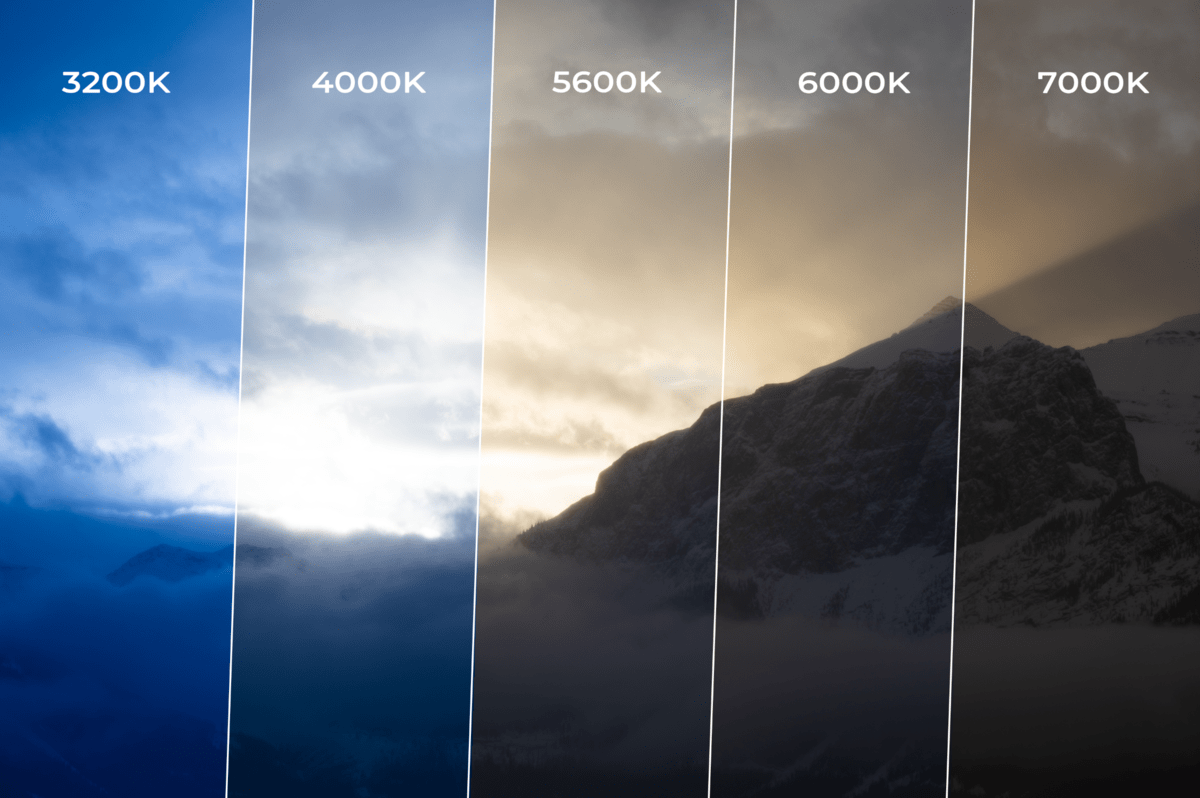
witbalans is hoe uw camera de kleur wit waarneemt. Bij elke lichtbron komt een iets andere kleurtemperatuur die de kleuren in uw foto beïnvloedt. Door een juiste witbalans te gebruiken, kunt u ervoor zorgen dat uw foto er zo natuurlijk mogelijk uitziet.
probeer aan een licht in uw huis te denken. Ik durf te wedden dat het een soort geel-oranje kleur heeft. Kijk nu eens naar buiten en zie welke kleur Licht je ziet. Midden op de dag, daglicht verschijnt als een witte kleur. Deze verschuivingen in de lichtkleur veranderen het uiterlijk van uw foto ‘ s volledig. Hoewel u de witbalans voor uw foto ‘ s in de camera kunt wijzigen, is het nog steeds mogelijk dat het er niet helemaal goed uitziet. Dat is waar een witbalans aanpassing van belang is.
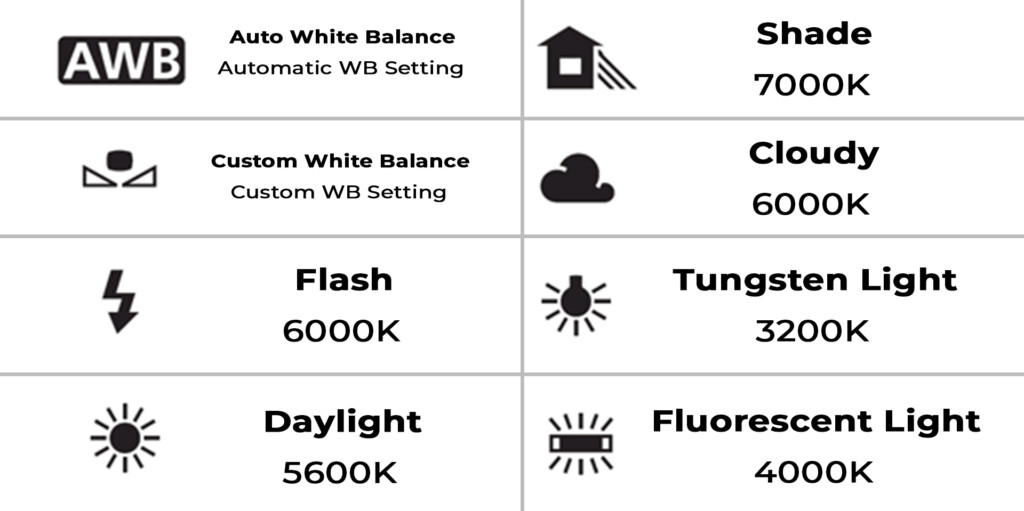
met fotobewerking kunt u de witbalans van uw foto aanpassen om deze te corrigeren voor verschillende kleurtinten. Bijvoorbeeld, kunt u de voorkeur geven aan een warmere witbalans tijdens het nemen van foto ’s buiten om te voorkomen dat uw foto’ s kijken “koud.”Ook kun je binnenshuis een koelere witbalans gebruiken, zodat je huid er niet te geel uitziet.
witbalans is een snelle aanpassing die kan worden gemaakt met elke fotobewerkingssoftware of app. Voordat u kleuren in uw foto gaat bewerken, moet u ervoor zorgen dat uw witbalans er correct uitziet. Op die manier zal alles er zo natuurlijk mogelijk uitzien!
voor meer informatie over witbalans en hoe het werkt, zie mijn witbalans voor beginnershandleiding.
aanpassing van Contrast-of tooncurve
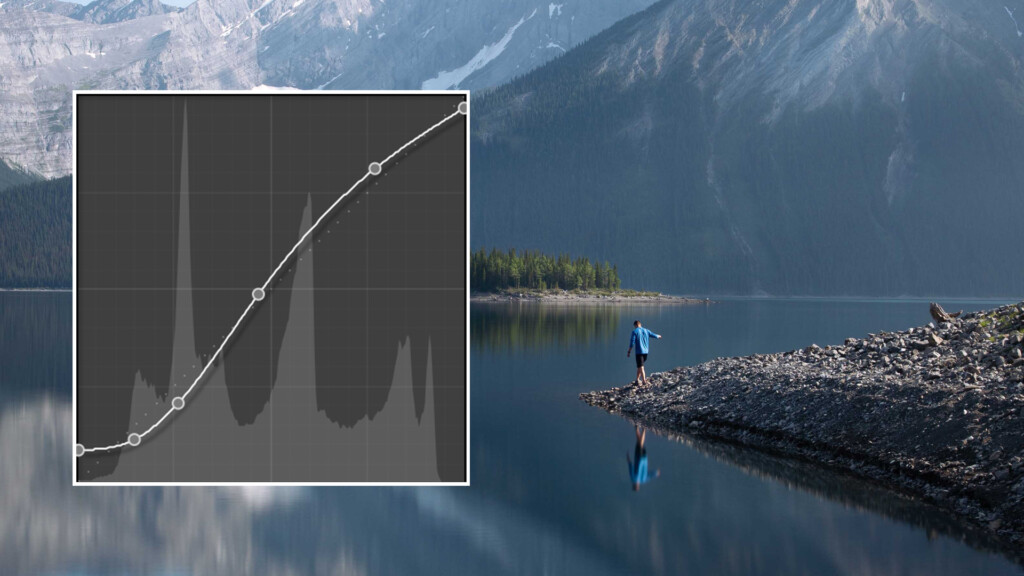
in eenvoudige termen, contrast is de intensiteit van uw highlights en schaduwen. Als een afbeelding helderder hoogtepunten en donkere schaduwen heeft, zou het worden beschouwd als een “contrastrijke” foto. Er zijn verschillende manieren om het contrast in uw foto aan te passen in elke bewerkingssoftware.
een van de makkelijkste manieren is met de contrast slider. Deze slider doet het beenwerk voor u en verandert de hoogte-en schaduwwaarden met een constante snelheid. Als u niet te specifiek over de niveaus in uw afbeelding, deze slider maakt het toevoegen en verwijderen van contrast gemakkelijk. U zult in staat zijn om deze slider te vinden in bijna elk bewerkingsprogramma op zowel mobiele als desktop.
de tweede manier om het contrast aan te passen is met de tooncurve. In plaats van een slider het werk te laten doen, kunt u handmatig kiezen waar en hoe uw contrast wordt toegepast. De toon curve is opgedeeld in 4 rijen die uw schaduwen, donkerder, wit, en highlights (van links naar rechts). Door de tooncurve op te heffen, kunt u elke belichting over deze bereiken verlichten. Om een belichtingsbereik donkerder te maken, sleept u de tooncurve omlaag.
ik praat uitgebreid over hoe dit gereedschap werkt in mijn tooncurve aanpassingsgids.
Contrastaanpassingen worden gebruikt om meer leven aan een foto toe te voegen en een gestileerde look te creëren. Er zijn veel verschillende manieren waarop contrast creatief kan worden gebruikt en is een krachtige tool in spot aanpassingen. In sommige high-end mobiele fotobewerking apps, heb je toegang tot de toon curve voor eenvoudige aanpassingen. Voor professionele editing programma ‘ s, deze tool is een nietje item.
aanpassing van HSL (Tint, Verzadiging, Luminantie)
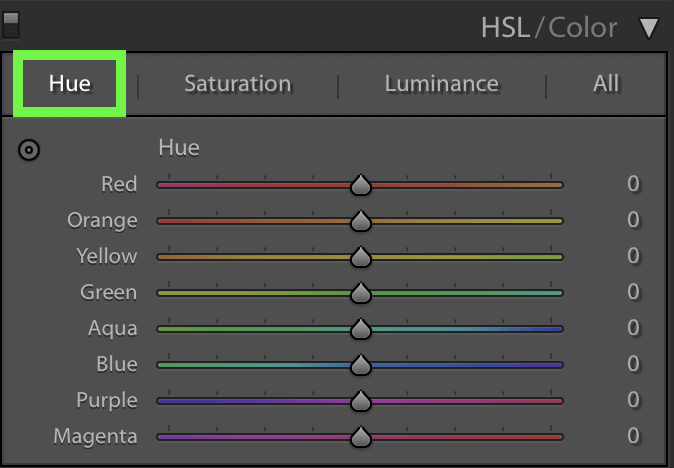
een van de makkelijkste manieren om kleur aan te passen is met HSL aanpassingen. Door Tint, Verzadiging en Luminantie te gebruiken, kunt u effectief elke waarde in een kleurbereik targeten. Met deze aanpassing kunt u gaan tussen het verbeteren van kleuren om ze volledig te veranderen.
u kunt bijvoorbeeld de kleurschakeringen van uw foto wijzigen om een meer gestileerde versie van zichzelf aan te nemen. Als je de blues in je foto nam en de tint aanpaste, kon je ze veranderen om er meer cyaan of paars uit te zien. Welke kant je ook op gaat, het verandert het gevoel van je foto volledig. Hetzelfde geldt voor elke andere kleur in de HSL aanpassingen.
met verzadigingsaanpassingen kunt u wijzigen hoe levendig en rijk bepaalde kleuren zijn. Als u een foto van herfstbladeren bewerkt, kunt u de verzadiging van de rode en gele bladeren verhogen om de bomen te verbeteren.
ten slotte beïnvloedt Luminantie de helderheid van bepaalde kleuren. Naarmate u de luminantie verhoogt, kunt u geleidelijk uitwassen en vervagen het uiterlijk van een kleur. Deze aanpassing is perfect voor het fine-tunen van een sterk gestileerde kleurtoon in uw afbeeldingen.
de typische Kleuropties voor een HSL aanpassing zijn rood, geel, groen, blauw en magenta, maar kunnen veranderen tussen programma ‘ s. Samen, elk van deze kleurkanalen kunt u elke kleur in uw afbeeldingen perfect richten. Er is geen gemakkelijkere manier om Kleuren aan te passen en te veranderen dan met een HSL-aanpassing. Deze tool is een onderdeel van een professionele fotobewerkingsprogramma en bepaalde mobiele editing apps.
verscherping en ruisonderdrukking
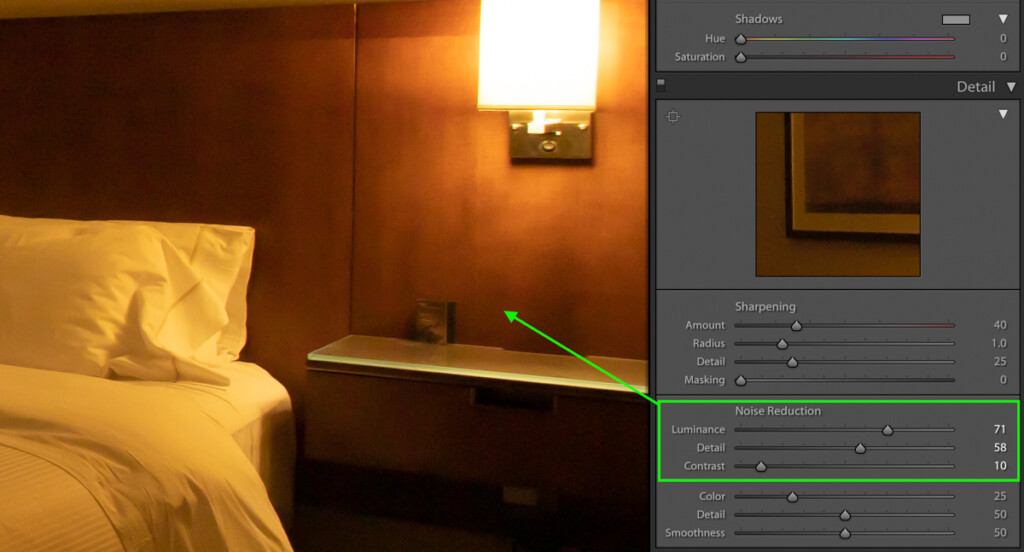
tot slot, slijpen en ruisonderdrukking zijn als de kers op de top van een bewerking. Met deze aanpassingen kunt u in enkele seconden verbeteren hoe helder een foto eruit ziet.
de scherpstelling werkt door meer randcontrast te creëren in uw foto. Het resultaat zorgt ervoor dat de details van uw foto meer opvallen dan voorheen, vooral met uw onderwerp. In elk fotobewerkingsprogramma kunnen scherpteaanpassingen worden gemaakt met de slijpschuifregelaar. Gewoon door het omhoog of omlaag te bewegen, kunt u variëren hoeveel de details in uw foto opvallen.
ten tweede is er geluidsreductie. Afhankelijk van de omstandigheden waarin je schoot, had je met een hoge ISO kunnen schieten. In dit geval heb je meer ruis in je foto die een beetje afleidend kan zijn. Met ruisonderdrukking kunt u het geluid binnen enkele seconden gladstrijken. Dat kun je hier leren.
deze aanpassingen voor het bewerken van foto ‘ s worden gebruikt om de helderheid van afbeeldingen te verbeteren. Het maakt niet uit wat voor soort fotografie het is voor, dit zijn enkele van de meest gebruikte fotobewerking aanpassingen door professionals.
als u zich geà nspireerd voelt om aan de slag te gaan met het bewerken van foto ‘s, bekijk dan elk van deze tools in actie in dit bericht (Hoe kunt u foto’ s bewerken in Lightroom).
Welke Software Gebruiken Professionele Fotografen Om Foto ‘ S Te Bewerken?
Nu u begrijpt hoe en waarom professionele fotografen foto ’s bewerken, kunnen we het hebben over programma’ s. Hieronder vindt u de top fotobewerkingsprogramma ‘ s gebruikt door fotografen wereldwijd.
Adobe Lightroom

Lightroom is een van de meest voorkomende editing programma ‘ s gebruikt door fotografen. Als onderdeel van Adobe Creative Cloud kun je dit programma niet direct kopen. In plaats daarvan werkt het op abonnementsbasis. Lightroom is een van de meest intuïtieve bewerkingsprogramma ‘ s die ik ooit heb gebruikt en is het primaire programma waar ik in werk.
binnen Lightroom hebt u alle opties die u ooit nodig hebt voor het bewerken van foto ‘ s. U kunt eenvoudig foto ’s importeren en organiseren in de Bibliotheekmodule, vervolgens door middel van en beoordeel uw beste foto’ s in seconden. Vooral wanneer u in bulk werkt, is Lightroom een must-have tool.
wat de bewerkingsmogelijkheden betreft, omvat Lightroom alle essentiële elementen. Met uitgebreide kleur-en belichtingsaanpassingen heeft dit programma echt de standaard gezet. Terugkijkend, een heleboel nieuwe editing programma ‘ s model hun interface zeer dicht bij die van Lightroom.
– Hoe Beginnersvriendelijk Is Lightroom?
Lightroom is een van de meest beginnersvriendelijke programma ‘ s die ik ooit heb gebruikt. Ik heb mensen een snel overzicht van een uur van het programma laten zien, en ze waren het maken van mooie bewerkingen op dezelfde dag. Omdat de lay-out zo duidelijk en goed georganiseerd is, is er niet veel verstand nodig om erachter te komen waar je verder moet gaan. Zodra u de naam voor de verschillende aanpassingen Weet, is het duidelijk en gemakkelijk om te zien welke te gebruiken voor een bepaald resultaat. Als je het niet erg De abonnement-gebaseerde prijs model, Dit is een geweldige foto-editing programma om te overwegen!
– Waarvoor Is Lightroom Het Beste?
Lightroom is het beste in het organiseren en bewerken van grote aantallen foto ‘ s. Hiermee kunt u alleen kleur -, belichtings-en basisverwijderingsaanpassingen voor vlekken doen. Voor fotomanipulatie en composietwerk beschikt Lightroom niet over de benodigde gereedschappen. Lightroom is een van de beste algemene fotobewerkingsprogramma ‘ s.
Skylum Luminar

Luminar is een op AI-intelligentie gebaseerde bewerkingssoftware die een droom is om mee te werken; vooral als je een beginnende fotograaf bent. Wat dit programma onderscheidt van de menigte is dat het automatiseert veel stappen die lang en vervelend zijn om te doen in andere programma ‘ s. Luminar vervangt bijvoorbeeld de complexe stappen van skin retouching in een groep eenvoudig te gebruiken schuifregelaars. U kunt de huid verzachten, de ogen verhelderen en zelfs verhoudingen in seconden aanpassen door een schuifregelaar aan te passen.
in tegenstelling tot de Adobe Creative Cloud is Skylum Luminar eenmalig. Zodra u de aankoop van het programma, het is aan jou om te gebruiken voor het leven. Geen extra kosten nodig. Vooral als u geen geld verdient met uw fotografie, is het voordeliger om deze route te nemen. Omdat het heeft veel van dezelfde functies als Lightroom, zult u waarschijnlijk niet merken een groot verschil in mogelijkheden.
– Hoe Beginnersvriendelijk Is Luminar?
met zoveel geautomatiseerde en AI intelligente functies, doet Luminar veel ingewikkelde taken voor u. Door deze moeilijke fotobewerkings-effecten toegankelijk te maken voor iedereen op elk niveau, is Luminar uiterst beginnersvriendelijk. Op het eerste gezicht kan het lastig zijn om te navigeren en de gereedschapsindeling volledig te begrijpen. Echter, na een dag of twee in het programma, voelt u zich zeer zeker het maken van professioneel uitziende bewerkingen met dit programma.
– Waarvoor Is Luminar Het Beste?
het mooie van Luminar is dat het basisbewerkingsaanpassingen samenvoegt met volwaardige manipulatieopties. Het is het perfecte programma om complexe bewerkingen compleet te maken met sky replacements en huid retoucheren in minder tijd. Echter, Ik vind de bestandsorganisatie van Luminar een beetje moeilijker om mee te werken dan in Lightroom. Daarom bewerk ik alleen grote aantallen foto ‘ s in Lightroom, omdat het sneller gaat met mijn workflow. Als u slechts een handvol afbeeldingen per keer hoeft te bewerken, zal Luminar geweldig werken.
Meer Informatie: Skylum Luminar 4 Review – Is Het De Moeite Waard?
Adobe Photoshop
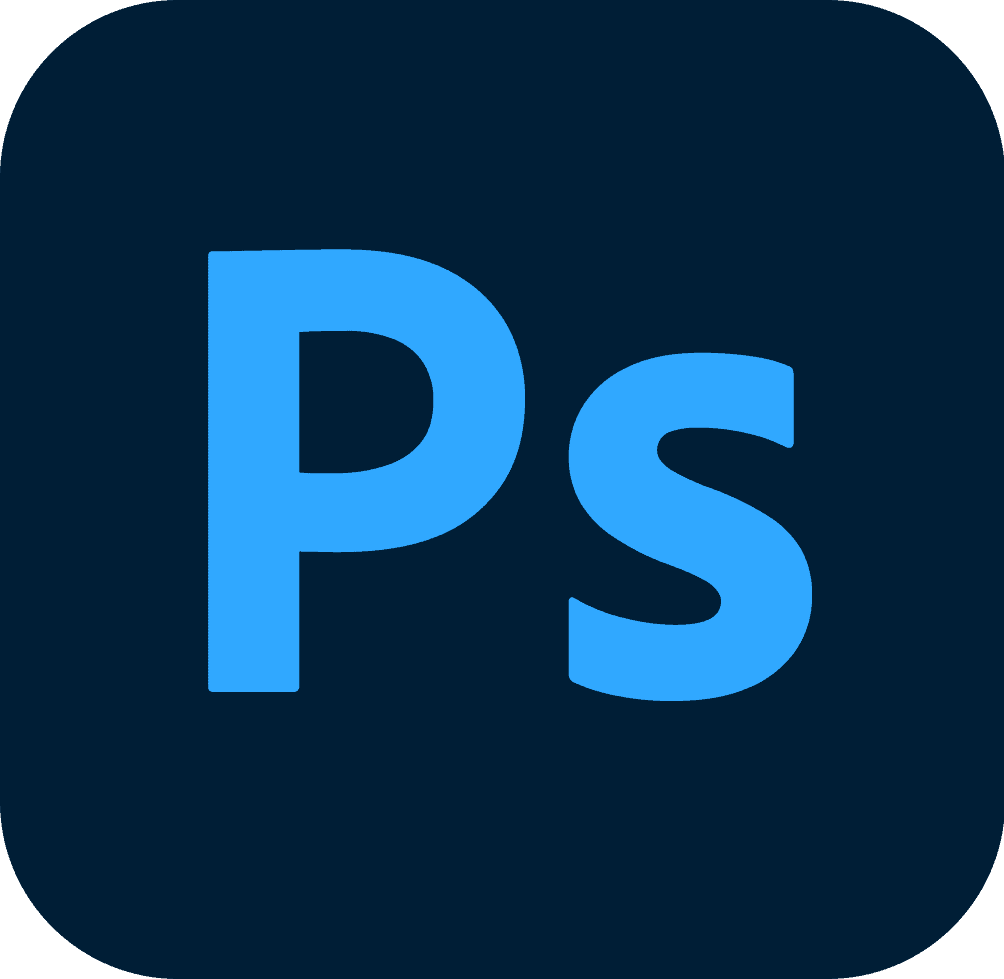
Photoshop is een van mijn favoriete fotobewerkingsprogramma ‘ s simpelweg omdat er niets is dat het niet kan bereiken. Met zoveel veelzijdigheid, het is een absolute krachtpatser programma als je eenmaal erachter te komen hoe het te gebruiken, dat wil zeggen. Hoewel het niet bedoeld is voor het werken met foto ‘ s in bulk, het is het beste programma voor manipulatie en complexe retoucheren. Het heeft ook een breed scala aan unieke kleuraanpassingen die ik vind werk beter dan tools in andere programma ‘ s.
Photoshop is een ander programma dat deel uitmaakt van het Adobe Creative Cloud-platform en kan worden gebundeld met Lightroom. Als onderdeel van het Fotografie plan, kunt u deze twee programma ‘ s voor een redelijke maandelijkse vergoeding. Als u op zoek bent naar het beste wat u kunt krijgen in editing mogelijkheden, de Lightroom en Photoshop combo kan niet worden verslagen in mijn ervaring.
– Hoe Beginnersvriendelijk Is Photoshop?Hoewel Photoshop krachtig is, is het een van de minst beginnersvriendelijke bewerkingsprogramma ‘ s die er zijn. Het kost veel tijd om volledig te begrijpen hoe lagen, maskers en individuele tools werken in het programma. Dat gezegd hebbende, als je het geduld hebt, is het hebben van goede Photoshop-vaardigheden ongelooflijk waardevol voor fotografen. Er is bijna niets dat niet kan worden vastgesteld in een foto bij het gebruik van de tools in dit programma.
– Waarvoor Is Photoshop Het Beste?
Photoshop kan het beste worden gebruikt voor specifieke aanpassingen die niet in andere programma ‘ s kunnen worden gedaan. Dingen zoals het verwijderen van achtergronden, het klonen van objecten, of elk type van grafisch werk is het best gedaan hier. Het programma heeft een breed scala aan zeer nuttige foto-editing tools, terwijl het aanbieden van extra functies voor composiet werk (samenvoegen van meerdere foto ‘ s) en grafisch ontwerp.
Capture One
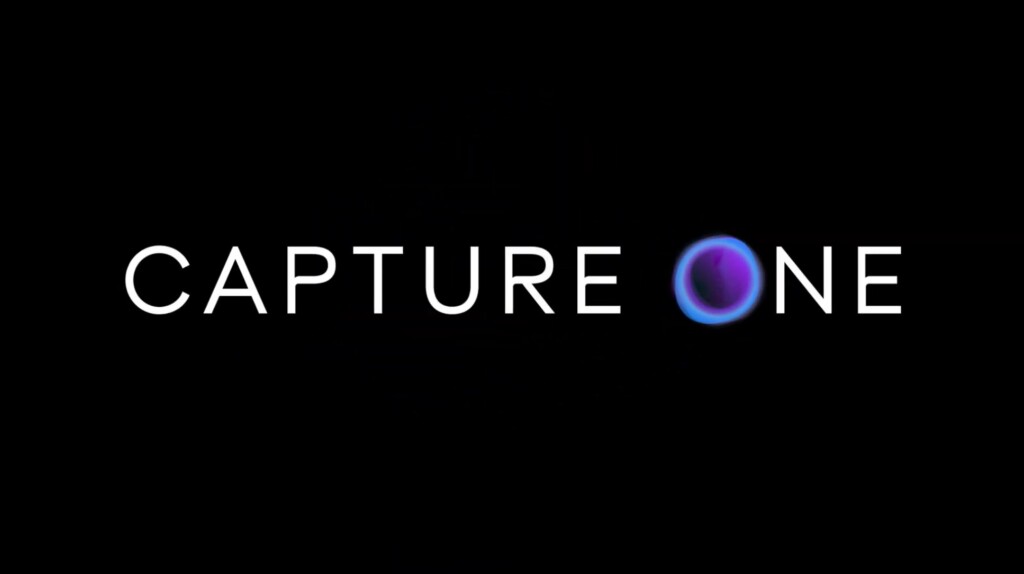
Capture One is een ander universeel fotobewerkingsprogramma dat zowel door professionals als hobbyisten wordt gebruikt. Het is een ander zeer eenvoudig te gebruiken programma dat voelt natuurlijk om te navigeren. Het wordt compleet geleverd met alle essentiële belichtings-en kleuraanpassingen en biedt verbeterde kleurcontrole in vergelijking met andere software.
Capture One heeft een heleboel zeer krachtige tools waarmee u ongeveer elke aanpassing in het programma kunt doen. Nog meer ingewikkelde veranderingen zoals het verwijderen van vlekken of lichteffecten worden hier gemakkelijk gemaakt. Een ander voordeel van het programma is dat je de mogelijkheid hebt om het rechtstreeks te kopen, in tegenstelling tot de Adobe suite. Hoewel een stuk duurder in vergelijking met Luminar, dit programma heeft alles wat een professionele fotograaf nodig zou hebben.
– Hoe Beginnervriendelijk Is Capture One?
zoals de meeste bewerkingsprogramma ‘ s, zal Capture One enige tijd duren om zich te oriënteren. Echter, zodra u de algemene lay-out en hoe te sorteren door middel van bestanden begrijpen, het is zeer eenvoudig te gebruiken. Met een soortgelijke lay-out als Lightroom, het heeft een slanke en rechttoe rechtaan ontwerp perfect voor elke beginner foto-editor.
– Waarvoor Is Capture One Het Beste?
Capture One is perfect voor algemene bewerkingen. Het doet een uitzonderlijke baan van het werken met duizenden foto ‘ s in een keer of gewoon individueel bewerken. Het programma heeft niet de mogelijkheid om extreme foto manipulaties te maken, maar werkt perfect om snel professionele, gestileerde afbeeldingen te bewerken.
Geven Fotografen Ooit Onbewerkte Foto ‘ S?

met al dat gepraat over hoe en waarom fotografen hun foto ‘ s bewerken, wat zijn de kansen dat men je een onbewerkte foto geeft? Het antwoord hangt af van de fotograaf.
zoals u nu hebt geleerd, is het bewerken van foto ‘ s een onderdeel van het creatieve proces voor fotografen. Dit is wanneer u kunt uw eigen creatieve flair toe te voegen aan het beeld en trots zijn op het eindresultaat. De look die u maakt tijdens het bewerken is de reden waarom uw klanten zullen merken en huren u om te beginnen met.
de meeste fotografen geven u liever alleen de bewerkte versie van hun afbeeldingen. De reden is dat hun naam is bevestigd aan de foto. Als een foto leek sub-par voor het bewerken, het is een reflectie op hen als je besluit om het overal te plaatsen.
hetzelfde geldt voor waarom fotografen het niet leuk vinden dat je hun foto ‘ s bewerkt. Nadat ze de tijd en energie hebben ingezet om een afbeelding te bewerken, is het iets waar ze trots op zijn. Door je eigen edit bovenop die van hen te zetten, zeg je eigenlijk dat het niet aan je verwachtingen voldeed.Het is begrijpelijk dat fotografie en editing een subjectieve kunst zijn. Waar je van houdt, kan ik haten. Daarom moet je altijd werken met een fotograaf die de stijl die je al liefde. Op die manier vermijd je het ongemakkelijke drama om onbewerkte foto ‘ s te vragen.Het bewerken van foto ‘ s wordt steeds populairder en is een vereiste in de fotografie-industrie. De meeste foto ‘ s die je vandaag online ziet, worden tot op zekere hoogte bewerkt, of het nu alleen de kleur is of een full-on sky-vervanging. Uiteindelijk fotobewerking wordt gebruikt door fotografen om beelden te verbeteren en een unieke tonale uitstraling toe te voegen aan foto ‘ s.
Gelukkig Met Het Bewerken!
– Brendan 🙂